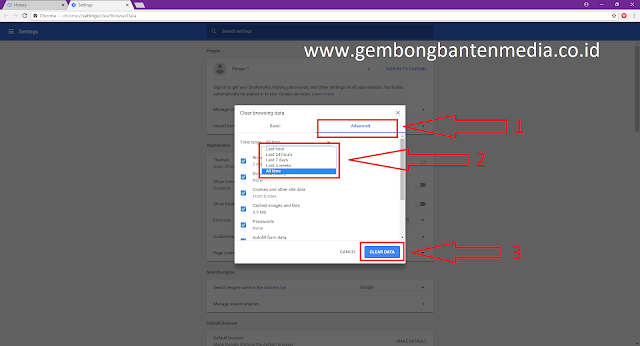|
| Cara Mudah Hapus Cache Di Browser Google Chrome |
Menghapus cache di google chrome akan membuat browser google chrome akan terasa lebih ringan dan mempermudah penggunaan diwaktu nanti ketika ingin dipakai kembali untuk berselancar mencari informasi menarik menggunakan google chrome di komputer (PC) atau laptop.
Tapi, sebelum membahas ketopik pembahasan ditulisan saya pada artikel kali ini, alangkah sebaiknya sobat terlebih dahulu untuk mempelajari dan mengetahui, apa yang dimaksudkan dengan cache di browser dan apa akibatnya jikalau dihapus atau tidak dihapus cache di browser yang baru saja kita pakai tentunya, nah untuk itu sobatku semuanya, dibawah ini akan saya berikan berupa rangkuman dan juga tips-tips beserta informasi yang bisa mempermudah sobat untuk memahami dan mempelajari, selanjutnya akan lebih paham untuk mengetahui tentang cache di chrome, sebagai berikut.
Apa Yang Dimaksud Cache Browser ?
Cache adalah proses yang digunakan oleh browser dan aplikasi untuk menyimpan informasi,sobat pasti pernah menghapus history di browser, kan, oh iya sobat, waktu sobat menghapus history, pasti ada frasa Bersihkan Cache,misalnya di Chrome, kalau sobat ingin menghapus history, sobat akan diberikan pilihan untuk menghapus gambar dan file yang disimpan dalam cache,proses ini biasanya digunakan untuk melindungi privasi atau menghemat ruang penyimpanan.
Ada banyak cara data bisa di cache, tetapi biasanya tergantung pada pemilik situs web untuk mengatur yang dikenal sebagai header pada data,ini kan memberitahu komputer bahwa pengguna tersebut bisa di cache,pemilik situs atau blog menetapkan instruksi caching dan browser akan tahu apa yang harus diunduh,instruksi juga harus termasuk bagaimana dan dimana file-file tersebut disimpan sementara, para sobat bisa mengubah kebijakan secara manual, apa yang di cache dan apa yang tidak,sobat juga bisa mengatur kebijakan untuk mengatur preferensi atau menghapus seluruh cache yang termasuk dalam file sementara kapan saja.
Manfaat Caching
Caching membantu membuat aplikasi lebih cepat dan lebih efisien karena data disimpan secara lokal,pada browser, data cache adalah informasi yang akan membuat situs atau blog memuat lebih cepat karena mereka bisa mengakses data lebih cepat dari folder lokal,contohnya gambar di beranda atau situs blog, bisa berukuran relatif besar, sehingga men-cache elemen-elemen in hanya perlu diunduh satu kali,sobat pasti akan lebih sering meninggalkan situs atau blog jika terlalu lama memuat,oleh karena itu, menggunakan caching adalah cara penting bagi pemilik situs untuk meningkatkan pengalaman user.
Kelemahan Caching
Meskipun caching bisa meningkatkan kinerja penelusuran situs atau blog, caching juga bisa membuat sobat rentan terhadap hal tidak diinginkan,karena laman situs atau blog di cache dalam browser, yang cenderung mengandung informasi rahasia dan sensitif,ini berarti secara teori bisa memaparkan data autentikasi atau informasi pelanggan.
Masalah lainnya adalah jika browser dibiarkan tanpa pengawasan, kemudian pengguna lain bisa mengakses pada komputer yang digunakan bersama, pengguna lain bisa menggunakan history sebelumnya dari cache browser.
Cara Mudah Hapus Cache Di Browser Google Chrome
Berikut ini merupakan cara menghapus cache di browser google chrome, yang dapat sobat pelajari dan pahami, beserta menerapkan di browser google chrome milik sobat tersebut pada komputer (PC) atau laptop dengan mudah, untuk itu sobat, yuk kita bahas dan silahkan sobat di simak baik-baik yah dan baca sampai habis.
Cara Ke - 1
Pertama-tama, ketika sobat sudah selesai menggunakan aplikasi browser google chrome di komputer atau laptop sobat tersebut, maka selanjutnya, di keyboard, sobat tekan tombol CTRL + H, nanti akan terlihat seperti gambar dibawah ini, yuk diperhatikan gambar berikut beserta keterangannya.
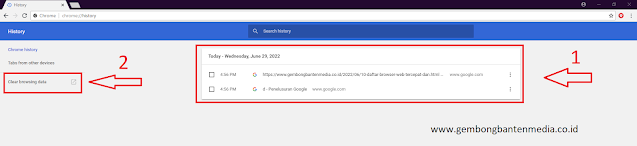 |
| Menghapus history cache di browser google chrome |
Keterangan
- Contoh, seperti tampak gambar diatas, merupakan history cache di browser google chrome yang akan segera dihapus, setelah selesai memakai browser google chrome untuk menjelajahi cari informasi dari internet.
- Kemudian sobat pilih Clear browsing data.
Nah, setelah sobat memilih Clear browsing data di browser google chrome, selanjutnya akan tampak seperti gambar dibawah ini, jadi sobat perhatikan tampak seperti gambar dibawah beserta keterangannya, sebagai berikut.
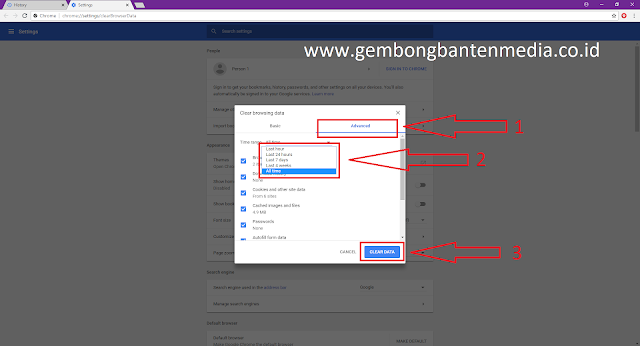 |
| Langkah untuk hapus data berupa history cache di browser google chrome |
Keterangan
- Untuk mendapatkan hasil maksimal dalam penghapusan data di history cache browser google chrome, saya menyarankan sobat untuk pilih Advanced.
- Ada begitu banyak pilihan untuk jangka waktu penghapusan data di browser google chrome, nah jika sobat ingin menghapus cache history browser google chrome secara penuh, maka sobat pilih saja di Time Range dengan pilih All time.
- Lalu, sobat tinggal pilih Clear Data / Hapus Data.
Nah, sampai disini, sobat sudah berhasil untuk menghapus cache di browser google chrome dengan mudah, dan selanjutnya browser sobat akan kembali dengan beroperasi dengan normal untuk berselancar mencari informasi atau memakai kegiatan lainnya di browser google chrome milik sobat tersebut pada komputer (pc) atau laptop.
Cara Ke - 2
Pertama-tama, ketika sobat sudah selesai menggunakan aplikasi browser google chrome di komputer atau laptop sobat tersebut, maka selanjutnya, perhatikan tampak pada gambar berikut beserta keterangannya, bertujuan supaya sobat akan lebih mudah untuk mempelajari dan memahaminya lalu menerapkan proses untuk hapus cache dibrowser google chrome milik sobat tersebut dengan mudah, sebagai berikut.
 |
| Tahapan untuk memilih settings dan menghapus history di google chrome |
Keterangan
- Nah, sobat ketika sudah selesai menjelahi dunia internet, selanjutnya akan menghapus cache dibrowser google chrome, maka sobat pilih tanda 3 titik, contohnya, bisa sobat perhatikan seperti tampak gambar diatas.
- Selanjutnya, pilih settings.
Jadi, ketika sobat sudah pilih settings di browser google chrome, selanjutnya akan tampak seperti gambar dibawah ini beserta keterangannya, nah saya menyarankan sobat untuk membaca sampai habis yah, agar nantinya sobat akan lebih mudah menerapkan seperti yang saya jelaskan disetiap langkah yang saya jelaskan, sebagai berikut.
 |
| Langkah untuk menghapus cache browser google chrome dari menu settings dengan mudah |
Keterangan
- Tepat dibagian settings >> Privacy and security di browser google chrome.
- Selanjutnya, masih dibagian dari pilih Privacy and security >> Clear browsing data >> Clear history, cookies, cache, and more.
Ketika sobat sudah menerapkan seperti langkah diatas ini, selanjutnya sobat akan melihat seperti tampak gambar dibawah beserta keterangannya, yuk disimak kembali dan dibaca sampai habis ya sobat, agar kedepannya akan lebih mudah mempelajari dan menerapkan bagaimana tahapan dan langkah untuk menghapus cache di browser google chrome dengan mudah, sebagai berikut.
- Untuk mendapatkan hasil maksimal dalam penghapusan data di history cache browser google chrome, saya menyarankan sobat untuk pilih Advanced.
- Ada begitu banyak pilihan untuk jangka waktu penghapusan data di browser google chrome, nah jika sobat ingin menghapus cache history browser google chrome secara penuh, maka sobat pilih saja di Time Range dengan pilih All time.
- Lalu, sobat tinggal pilih Clear Data / Hapus Data.
Nah, sampai pada tahap ini, sobat sudah berhasil untuk menghapus cache dari browser google chrome, dan browser google chrome sobat akan kembali ringan untuk dipakai dalam menjelajahi dunia internet dalam mencari sebuah informasi,video,foto dan sesuai keinginan sobat, tanpa mengalami pelambatan dalam menjelajahi di browser google chrome.
Demikianlah untuk tulisan saya diartikel kali ini yang dapat saya bagikan (share) mengenai topik pembahasan saya yaitu Cara Mudah Hapus Cache Di Browser Google Chrome, semoga dengan tulisan ide pemikiran saya ini, bisa menjadikan sebuah informasi (refrensi) bermanfaat dan berguna untuk sobat dan nantinya sobat dapat mempraktekkannya agar bisa kedepannya menghapus cache browser google chrome tanpa mengalami kendala, semoga bisa bermanfaat dan menambah wawasan, sekian dan terimakasih.